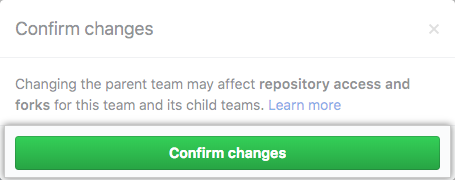Versión del artículo: Enterprise Server 2.17
Mover un equipo en la jerarquía de tu organización
Los mantenedores del equipo y los propietarios de la organización pueden anidar un equipo bajo un equipo padre, o cambiar o eliminar un equipo padre de un equipo anidado.
Los propietarios de la organización pueden cambiar el padre de cualquier equipo. Los mantenedores del equipo pueden cambiar el equipo padre de un equipo si son mantenedores tanto en el equipo hijo como en el equipo padre. Los mantenedores del equipo sin permisos de mantenedor en el equipo hijo puede solicitar agregar un equipo padre o hijo. Para obtener más información, consulta "Solicitar agregar o cambiar un equipo padre" y "Solicitar agregar un equipo hijo."
Los equipos hijo heredan los permisos de acceso del equipo padre. Para obtener más información sobre las jerarquías de equipos, consulta la sección "Acerca de los equipos".
Sugerencias:
- No puedes cambiar el equipo padre de un equipo a un equipo secreto. Para obtener más información, consulta "Acerca de los equipos".
- No puedes anidar un equipo padre debajo de uno de sus equipos hijos.
- En la esquina superior derecha de GitHub Enterprise, da clic en tu foto de perfil, posteriormente, da clic en Tu perfil.

- En la parte izquierda de tu página de perfil, debajo de "Organizaciones", da clic en el icono de tu organización.

- Debajo de tu nombre de organización, da clic en Equipos.

- En la lista de equipos, haz clic en el nombre del equipo cuyo padre deseas cambiar.

- En la parte superior de la página del equipo, da clic en Configuración.

- Utiliza el menú desplegable para elegir un equipo padre, o para eliminar un equipo padre existente, selecciona Clear selected value (Borrar el valor seleccionado).

- Haz clic en Update (Actualizar).
- Lee acerca de los permisos de acceso a repositorios que se han modificado.
- Haz clic en Confirm new parent team (Confirmar nuevo equipo padre).